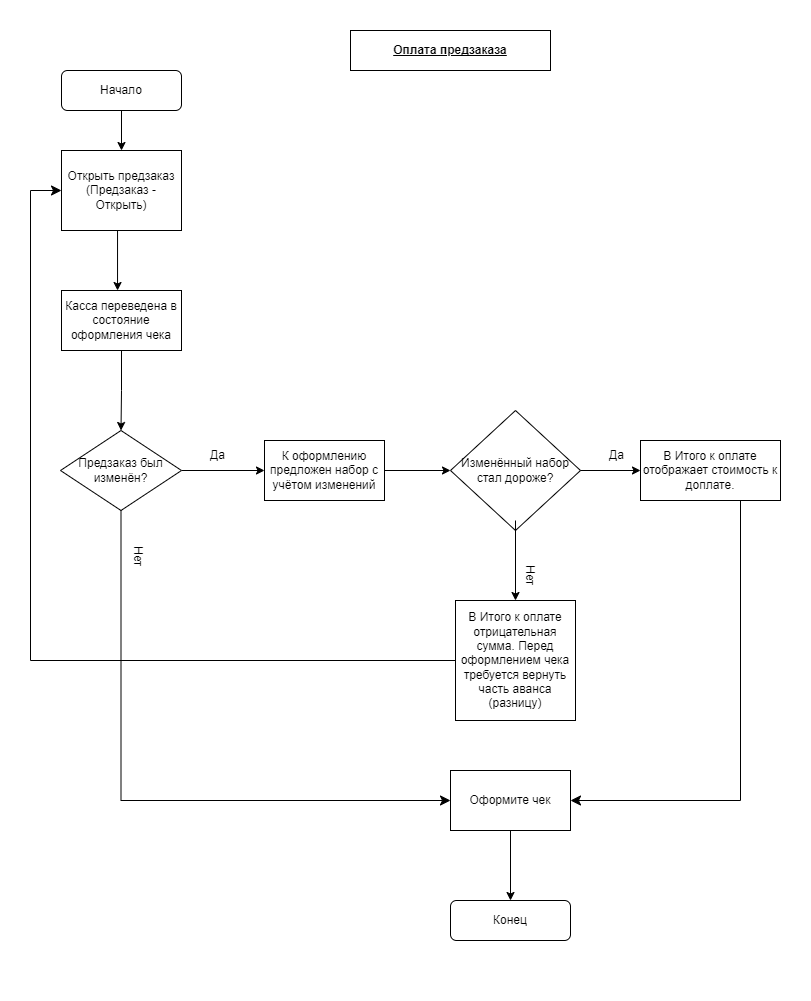...
- Для внесения полной оплаты за предзаказ в главном меню кассы нажмите кнопку Предзаказ;
- В открывшемся меню Предзаказ выберите кнопку Открыть (см. Рис. 2);
- Введите номер операции, который указан в пречеке (см. Рис. 4);
- Откроется список ранее выбранных услуг (см. Рис. 3);
- Снова нажмите Нажмите на кнопку Предзаказ;
- В открывшемся меню нажмите кнопку Оплатить;
- Нажмите кнопку Оформить чек,; завершите операцию как при продаже нажав на кнопку Enter (см. Рис. 12);
- Фискальный регистратор распечатает фискальный ЧЕК на полный расчёт с признаком ПРОДАЖА (зачёт аванса) (см. Рис. 13).
Оформление предзаказа считается завершённым. Найти завершённый предзаказ можно по номеру чека в Кассовых операциях/Список чеков, строка в чеке «номер операции» или в отчёте Выручка с группировкой "номер операции".
...
Рис. 13 Пример фискального чека
Блок-схема внесения оплаты за предзаказ.
Удаление предзаказа
- Для удаления ранее созданного предзаказа в главном меню кассы нажмите кнопку Предзаказ;
- В открывшемся меню выберите кнопку Открыть (см. Рис. 2);
- Введите номер чека (операции), который указан в пречеке (см. Рис. 4);
- Откроется чек со списком ранее выбранных услуг (см. Рис. 3);
Снова нажмите на кнопку Предзаказ;
- В открывшемся меню нажмите кнопку Удалить.
...